الاستطلاع المؤجل الخاص بإدارة تجربة WebEx (WXm) المدمج مع حل UCCE
خيارات التنزيل
-
ePub (2.1 MB)
العرض في تطبيقات مختلفة على iPhone أو iPad أو نظام تشغيل Android أو قارئ Sony أو نظام التشغيل Windows Phone
لغة خالية من التحيز
تسعى مجموعة الوثائق لهذا المنتج جاهدة لاستخدام لغة خالية من التحيز. لأغراض مجموعة الوثائق هذه، يتم تعريف "خالية من التحيز" على أنها لغة لا تعني التمييز على أساس العمر، والإعاقة، والجنس، والهوية العرقية، والهوية الإثنية، والتوجه الجنسي، والحالة الاجتماعية والاقتصادية، والتمييز متعدد الجوانب. قد تكون الاستثناءات موجودة في الوثائق بسبب اللغة التي يتم تشفيرها بشكل ثابت في واجهات المستخدم الخاصة ببرنامج المنتج، أو اللغة المستخدمة بناءً على وثائق RFP، أو اللغة التي يستخدمها منتج الجهة الخارجية المُشار إليه. تعرّف على المزيد حول كيفية استخدام Cisco للغة الشاملة.
حول هذه الترجمة
ترجمت Cisco هذا المستند باستخدام مجموعة من التقنيات الآلية والبشرية لتقديم محتوى دعم للمستخدمين في جميع أنحاء العالم بلغتهم الخاصة. يُرجى ملاحظة أن أفضل ترجمة آلية لن تكون دقيقة كما هو الحال مع الترجمة الاحترافية التي يقدمها مترجم محترف. تخلي Cisco Systems مسئوليتها عن دقة هذه الترجمات وتُوصي بالرجوع دائمًا إلى المستند الإنجليزي الأصلي (الرابط متوفر).
المحتويات
المقدمة
يصف هذا المستند بالتفصيل تدفق البيانات بين حل Cisco Contact Center Enterprise (CCE) والنظام الأساسي WxM. وبالإضافة إلى ذلك، يوفر الخطوات المطلوبة لتكوين الحل ودمجه من أجل تحقيق نظام ملاحظات (SMS/Email) مؤجل للحلقة المغلقة (SMS/Email) للمكالمات الصوتية.
المتطلبات الأساسية
المتطلبات
توصي Cisco بأن تكون لديك معرفة بالمواضيع التالية:
- CCE الإصدار 12.5 - Unified Contact Center Enterprise (UCCE) و Package Contact Center Enterprise (PCCE)
- Customer Voice Portal (CVP)، الإصدار 12.5
- Cloud Connect، الإصدار 12.5
- النظام الأساسي WXm (المعروف سابقا باسم Cloud Cherry)
المكونات المستخدمة
تستند المعلومات الواردة في هذا المستند إلى إصدارات البرامج التالية:
- UCCE 12.5(1) ES_7
- CVP 12.5(1) ES_6
- VVB، الإصدار 12.5(1)
- Cloud Connect 12.5(1) ES_1
- Finesse، الإصدار 12.5(1) ES_2
- منصة WXm
تم إنشاء المعلومات الواردة في هذا المستند من الأجهزة الموجودة في بيئة معملية خاصة. بدأت جميع الأجهزة المُستخدمة في هذا المستند بتكوين ممسوح (افتراضي). إذا كانت شبكتك مباشرة، فتأكد من فهمك للتأثير المحتمل لأي أمر.
الخلفية
Cisco WXm هو حل إدارة تجربة العملاء (CEM) من الجيل التالي من Cisco الذي يوفر للشركات القدرة على دمج بيانات رحلة العملاء وتحليلها من جميع نقاط الاتصال الرقمية في الوقت الفعلي - قبل تفاعل مركز الاتصال وأثناءه وبعده.
تدفق البيانات للمكالمة الصوتية
يعتمد تدفق البيانات هذا على تدفق المكالمات الشامل ل Customer Voice Portal (CVP).

- يقوم خادم Cloud Connect بتشغيل حاوية Cherrpoint بعد تعيين حساب WxM عبر أوامر CLI. تقوم حاوية نقطة التنقل باستدعاء واجهة برمجة تطبيقات LoginToken () باستخدام حساب المستخدم الذي تم تكوينه ومفاتيح API وما إلى ذلك وإرسالها إلى WxM للمصادقة.
- يتحقق WxM من صحة طلب LoginToken بنجاح ثم يرسل 200 OK مرة أخرى إلى حاوية CloudCherry.
- ثم تقوم حاوية Cherrypoint باستدعاء إستدعاء Get Dispatch () واستدعاء API () إلى WxM.
- ترجع WXm إعداد الإرسال والاستبيانات والقوالب وميزة التعبئة المسبقة وما إلى ذلك إلى حاوية Cherrypoint. يتم تحليل هذه المعلومات أولا لتحديد ما إذا كانت أسئلة معلومات الهوية الشخصية (PII) موجودة أم لا. إذا كانت موجودة، حينئذ يتم إحضار خوارزمية تجزئة API استنادا إلى إعدادات المكالمة. يتم حفظ الاستبيان لمدة 12 ساعة في ذاكرة الخادم.
- تأتي المكالمة إلى مركز الاتصال (Caller-> CVP -> ICM) ثم يتحقق النظام مما إذا كانت ميزة "استبيان ما بعد المكالمات (PCs)" ممكنة. في هذه الحالة، يتم تمكينها باستخدام متغير user.microapp.isPostCallSurvey في برنامج ICM النصي.
- الرقم المطلوب للمكالمة الواردة (DN) مرتبط بنوع مكالمة وبالمقابل تم تأجيل إستطلاع WXm (SMS/Email). بما أن ICM يحتاج إلى تأكيد المتصلين لاستلام الاستطلاع المؤجل ورقم البريد الإلكتروني/الهاتف الخاص بالمتصل، فإنه يرسل تفاصيل تطبيق VXML للتشغيل كجزء من طلب تشغيل البرنامج النصي مرة أخرى إلى CVP.
- يقوم خادم VXML بتشغيل تطبيق VXML الذي تم نشره ويلتقط رغبة المستخدم في تلقي الاستطلاع المؤجل. يلتقط تطبيق VXML أيضا معرف المستخدم، ورقم البريد الإلكتروني/الهاتف المحمول. يرسل CVP VXML مرة أخرى إلى ICM عبر المستعرض الصوتي إلى CVP كجزء من متغيرات ExtVXML. في عملية تدفق الاتصال هذه بالكامل، تقوم VXML فقط بالمشاركة في جمع مدخلات المستخدم، ولا تتفاعل/ترتبط مطلقا مع WxM في حالة تأجيل مرحلة المسح. هذا هو الفرق الفريد بين التدفق الداخلي والتدفق المؤجل.
- يقوم ICM بتجميع إدخالات المتصل التي يتم استقبالها من CVP VXML (FromExtVXML 0 و 1) كجزء من POD.ID ويحدد هدف وكيل للمكالمة. بعد ذلك يقوم موجه ICM بإرسال معلومات سياق المكالمة المقترنة (مثل معرف العميل ومعرف مجموعة المهارات ومعرف الفريق ومعرف الإرسال) بالإضافة إلى تفاصيل سياق الاتصال الأخرى مرة أخرى إلى CVP في رسالة Connect. ويتحقق ذلك من خلال CxSurveyInfo المتغير لسياق الاتصال الموسع (ECC). يقوم CVP SIP بمعالجة رسالة الاتصال وإعادة توجيه المكالمة إلى العميل المستهدف.
- قام المتصل بإيقاف الاتصال. معرف الإرسال الذي تم تلقيه كجزء من رسالة Connect، يقول لخادم مكالمات CVP أنه يجب إرسال البريد الإلكتروني/رسائل SMS إلى المتصل بعد انتهاء المكالمة.
- يقوم خادم إتصالات CVP بإنشاء مجموعة من الطلبات وإرسالها إلى "اتصال السحابة" الذي يحتوي على معرف الإرسال ومعرف العميل والبريد الإلكتروني ورقم الهاتف المحمول (الوارد في الخطوة 8) ويقوم باستدعاء واجهة برمجة التطبيقات (API) الخاصة ب DispatchRequest() على اتصال السحابة. بمجرد أن يتلقى Cloud Connect طلب الإرسال، فإنه يقوم بتحديث جميع علامات التمهيد وفقا لقالب الإرسال وإعادة توجيه DispatchRequest() إلى WxM الذي ينتقل بدوره إلى WxM SMS/Email Provider المكون في WxM.
- يقبل WxM SMS/موفر البريد الإلكتروني DispatchRequest() ويرسل ACK202 الذي تم قبوله مرة أخرى إلى WxM. بمجرد أن يستقبل WXm الرسالة 202 المقبولة، فإنه يرجع إلى CVP.
- يرسل WxM SMS/Email Provider معلومات الاستطلاع في النموذج SMS/Email وفقا لطلب الإرسال. يتلقى المستدعي البريد الإلكتروني/الرسائل القصيرة كما هو موضح في الصورة.

يمكنك إستخدام الارتباط في البريد الإلكتروني/رسائل SMS والنقر فوق START لملء أسئلة الاستطلاع. بمجرد الإجابة على كافة الأسئلة وإرسالها، يتم إرسالها إلى مستودع WxM.
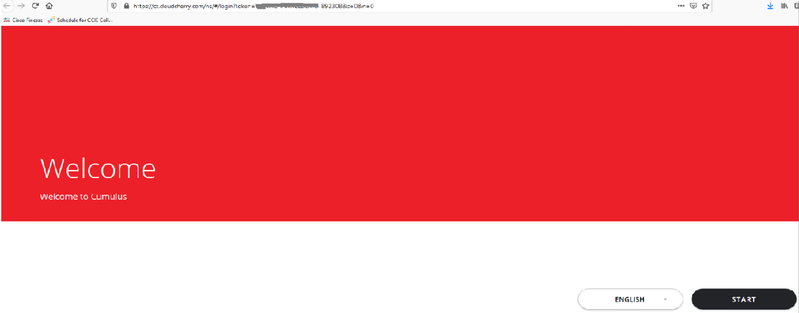
التكوين
توفير خدمة WXM على Cloud Connect

يتفاعل Cloud Connect مع النظام الأساسي WxM من خلال إستخدام خدمة حاوية جديدة تسمى CherryPoint. تعمل هذه الخدمة في وضع الحالة النشط - النشط في كلا عقدتي Cloud Connect وتمكنها من الوصول إلى النظام الأساسي WxM.
لدمج الاتصال السحابي مع بوابة WxM، يلزم شراء ترخيص WxM. يؤدي هذا إلى تشغيل عملية الإلحاق بواسطة فريق تنشيط WXM. بعد إنشاء مؤسسة بنجاح، يتم إرسال هذه الأساسيات إلى عنوان البريد الإلكتروني المسجل.
- مستخدم سطح المكتب ومفتاح واجهة برمجة التطبيقات
- مستخدم النظام ومفتاح واجهة برمجة التطبيقات (API)
- بادئة رقم التعريف الشخصي للصوت
- بادئة عنوان URL للويب
- معرف النشر
- تفاصيل الوكيل
بمجرد تلقي المعلومات الواردة أعلاه على خادم الاتصال السحابي الأساسي، قم بتشغيل الأمر set cloudConnect cherrypoint config لتحديث تفاصيل التكوين وتكامل اتصال السحابة ب WxM.

أين:
- معرف النشر: يمكن أن يكون هذا الرقم هو أي رقم وهمي أو معرف نظام حل CCE.
- تفاصيل الوكيل: تأكد من أن الوكيل المستخدم غير آمن (المنفذ 80 أو 8080) أو آمن (المنفذ 443).
- الوكيل المزود بالمصادقة غير مدعوم.
بعد تحديث تفاصيل التكوين بنجاح، قم بإعادة تهيئة تزامن Cherrypoint باستخدام أوامر إيقاف و بدء.
- uTils CloudConnect stop cherrypoint
- uTils CloudConnect start Cherrypoint
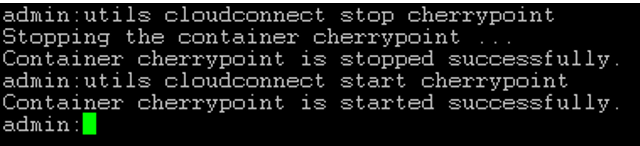
للتحقق من التكوين والاتصال ب WXM، يمكنك تشغيل هذه الأوامر على التوالي.
- تكوين show cloudConnect cherrypoint

- اتصال إختبار Utils CloudConnect cherrypoint

ملاحظة: في حالة وجود مشكلة في الاتصال بالإنترنت، يظهر خطأ في الرمز 400.

التكوين المرتبط ب ICM:
1. الاتصال السحابي في قاعدة بيانات المخزون
تتمثل الخطوة الأولى في إضافة خادم الاتصال السحابي إلى قاعدة بيانات جرد محطة عمل الإدارة (AW). لتضمين الخادم، في صفحة إدارة CCE في الأداة المساعدة لجرد بطاقة البنية الأساسية، أضف تفاصيل خادم الاتصال السحابي.

ملاحظة: يمكنك مشاهدة "خطأ الخادم الداخلي" في الصفحة وذلك بسبب عدم وجود اتصال آمن بين AW وخوادم اتصال السحابة.

لحل هذه المشكلة، تأكد من تبادل الشهادات المناسبة بين الخوادم. لمزيد من التفاصيل حول تبادل الشهادات في البيئة الموقعة ذاتيا لحل CCE، يرجى الرجوع إلى هذه المقالة: تبادل الشهادات الموقع ذاتيا من UCCE. للاطلاع على توقيع إتفاقية استكهولم، يرجى الرجوع إلى هذه المادة: الشهادة الموقعة على إتفاقية استكهولم.
2 - متغيرات النظام الإيكولوجي
تأكد من تمكين متغيرات ECC هذه في حل ICM
- user.microapp.isPostCallSurvey
- user.cxSurveyInfo
- POD.ID

ملاحظة: إذا لم يتم تعيين المتغير user.CxSurveyInfo والمتغيرات POD.ID بشكل صحيح، يفشل خادم CVP في إنشاء طلب واجهة برمجة تطبيقات لخادم الاتصال السحابي.
3 - ICM نوع المكالمة واقتران الاستطلاع
الاستطلاع المؤجل: في هذا النوع من الاستطلاع، بعد انتهاء مكالمة العميل، يستلم العميل إرتباط الاستطلاع إما عبر الرسائل النصية القصيرة أو البريد الإلكتروني، والذي يمكن للعميل الاستجابة له بسهولة.
وفقا لمتطلبات الأعمال، يمكن تمكين الاستطلاع المؤجل على نوع الاتصال المرتبط بالبرنامج النصي الرئيسي ل ICM.
يمكنك تعيين نوع المكالمة والاستطلاع من خلال صفحة إدارة CCE. انتقل إلى إعدادات المكالمة > إعدادات المسار > صفحة نوع المكالمة وحدد نوع الاتصال من البرنامج النصي ل ICM حيث تكون هناك حاجة إلى اقتران الاستطلاع، وحدد المربع تمكين إدارة التجربة.
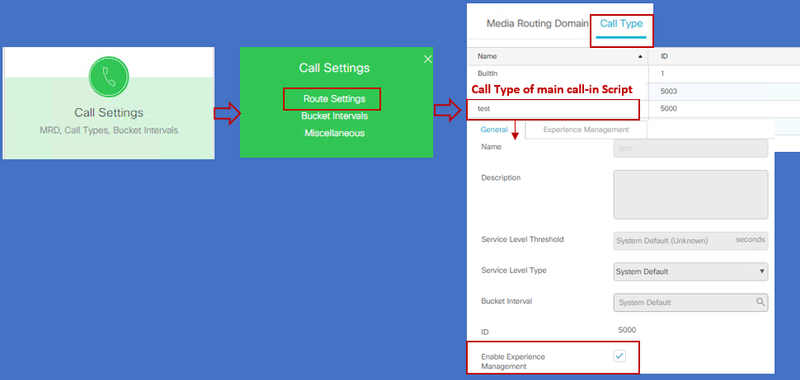
ملاحظة: عندما يصل المستخدم إلى صفحة نوع المكالمة عبر CCEAdmin، يرسل AW طلب نشر https://<cloudConnectFQDN >:8445/cherrypoint/status؟details=true إلى خادم اتصال السحابة للتحقق من حالة تكامل خدمة Cherrypoint. إذا كانت النتيجة تشير إلى أن الخدمة قيد التشغيل، يتم عرض تمكين إدارة التجربة في واجهة المستخدم، وإلا فإن الخيار غير مرئي.
في علامة التبويب إدارة التجربة، حدد الاستطلاع المفصل باستخدام الاستبيان المرغوب الذي تم تكوينه في بوابة WxM. الاستبيانات التي تم ملؤها في صفحة تحديد الاستبيان هي الاستبيانات التي تم تكوينها في مدخل WxM. تتم مزامنتها عبر الاتصال السحابي.

4. المكالمة الرئيسية في تكوين البرنامج النصي:
في البرنامج النصي الرئيسي تأكد من تعيين متغير user.microapp.isPostCallSurvey. لهذا البرنامج النصي، إذا كان هناك حاجة لاستطلاع المكالمات الخاص ب WxM post، قم بتعيين المتغير إلى "Y"، تقوم علامة "N" بتعطيل أجهزة كمبيوتر WxM للمكالمات التي تأتي إلى هذا البرنامج النصي الرئيسي.
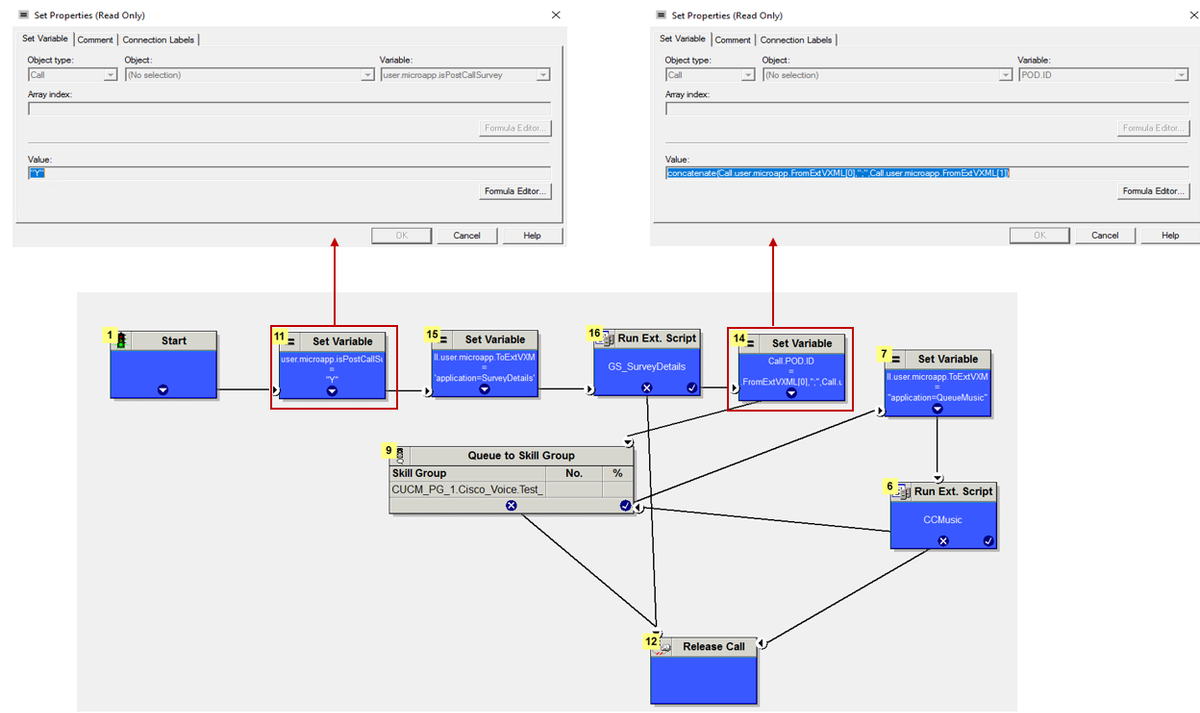
POD.ID Value set to --> concatenate(Call.user.microapp.FromExtVXML[0],";",Call.user.microapp.FromExtVXML[1])
ملاحظة: إذا لم يتم تكوين عقدة متغير مجموعة user.microapp.isPostCallSurvey في البرنامج النصي بشكل افتراضي، فإن CVP يشير إلى إستدعاء استبيان ما بعد الاستدعاء ولكن الاستطلاع يعمل فقط مع ميزة أجهزة الكمبيوتر التقليدية، يفشل إستدعاء أجهزة الكمبيوتر WxM.
التكوين المرتبط CVP
1. CloudConnect في NOAMP
لكي يتصل مكون CVP VXML Server مع اتصال السحابة، تتمثل الخطوة الأولى في إضافة خادم اتصال السحابة إلى مدخل مدير العمليات الجديدة (NOAMP) ل CVP. للإضافة، في صفحة NOAMP في قسم التكامل انقر على اتصال السحابة، حدد CVP Call Server من القائمة المنسدلة للجهاز وأضف تفاصيل خادم اتصال السحابة.
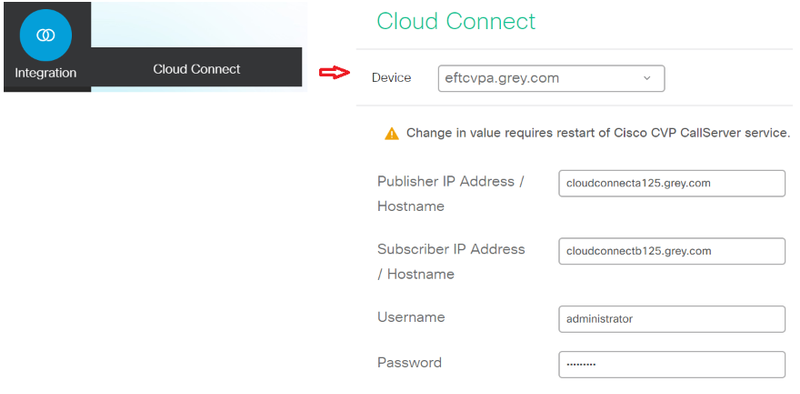
ملاحظة: كأفضل ممارسة، يجب إستخدام اسم المجال المؤهل بالكامل (FQDN) لخوادم اتصال السحابة.
يمكنك مشاهدة "خطأ خادم داخلي" في الصفحة وذلك بسبب عدم وجود اتصال آمن بين OAMP وخوادم إستدعاءات CVP.

لحل هذه المشكلة، تأكد من تبادل الشهادات المناسبة بين خادم CVP وخوادم OAMP. لمزيد من التفاصيل حول تبادل الشهادات في البيئة الموقعة ذاتيا لحل CCE، يرجى الرجوع إلى هذه المقالة: تبادل الشهادات الموقع ذاتيا من UCCE. للاطلاع على توقيع إتفاقية استكهولم، يرجى الرجوع إلى هذه المادة: الشهادة الموقعة على إتفاقية استكهولم.
يقوم خادم OAMP بدفع تفاصيل خادم الاتصال السحابي إلى جميع خوادم الاتصال ل CVP ويتم إدخال المعلومات في ملف sip.properties كما هو موضح في الصورة.
#Cloud connect Publisher Address SIP.CloudConnect.publisherAddress = cloudconnecta125.grey.com #Cloud connect subscriber Address SIP.CloudConnect.subscriberAddress = cloudconnectb125.grey.com #Cloud connect password SIP.CloudConnect.password = 2o3z18gCsJ*M2/ZWs/
#Cloud connect username
SIP.CloudConnect.username = administrator #Cloud connect HTTP request time out SIP.CloudConnect.RequestTimeout = 10000 #Cloud connect evapoint Endpoint API SIP.ClouConnect.CreateMeetingApi = /evapoint/meeting/create SIP.ClouConnect.DeleteMeetingApi = /evapoint/meeting/end SIP.ClouConnect.StatusApi = /evapoint/status #Cloud connect Survey Endpoint API SIP.ClouConnect.SurveyEndPointApi = /cherrypoint/surveyendpoint SIP.ClouConnect.AuthTokenApi = /cherrypoint/authtoken #CLoudCherry Customer ID SIP.CloudCherry.CustomerID = icm #CLoudCherry Email ID SIP.CloudCherry.CustomerEmailID = abc@cc.demo.com SIP.CloudCherry.SurveyValidityTime = 300000
ملاحظة: عند إضافة CloudConnect في NOAMP، يقوم النظام بدفع عقد CloudConnect واسم المستخدم وكلمات المرور إلى ملف sip.properties، يجب إضافة كافة الحقول الموجودة في لقطة الشاشة أعلاه يدويا إلى الملف إذا لم يكن موجودا.
قم بإعادة تشغيل خادم CVP Call.
2. إنشاء تطبيق Call Studio لجمع مدخلات المستخدم:
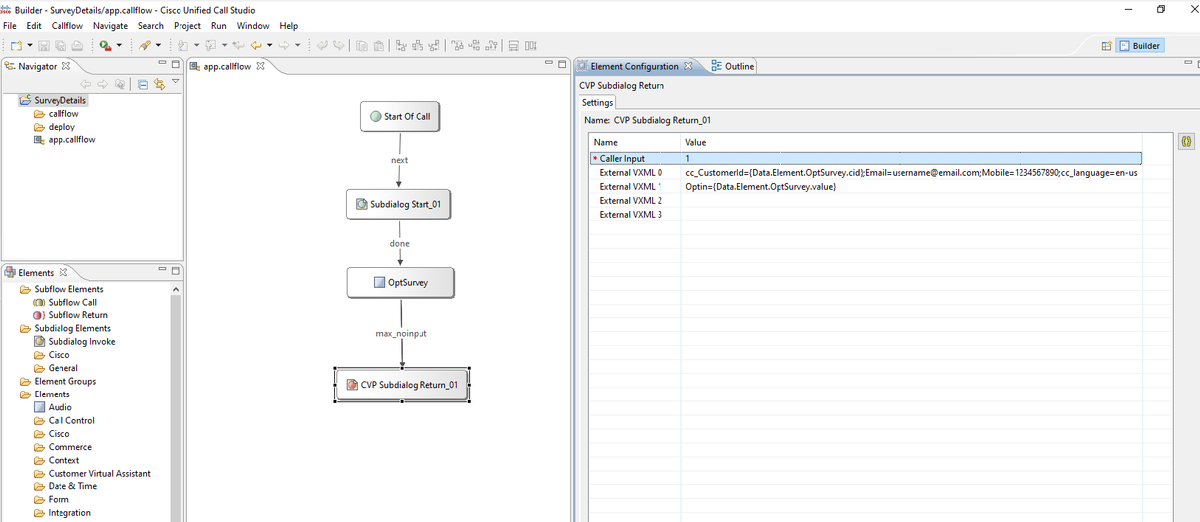
External VXML 0 set to --> cc_CustomerId={Data.Element.OptSurvey.cid};Email=username@email.com;Mobile=1234567890;cc_language=en-us
External VXML 1 set to --> Optin={Data.Element.OptSurvey.value}
ملاحظة: في المثال أعلاه، يتم تعيين متغير VXML 0 الخارجي يدويا. يمكن القيام بعملية نشر حقيقية بعدة طرق للعثور على ما تم استدعاؤه في رقم البريد الإلكتروني/الهاتف الخاص بالعميل عبر عمليات البحث في قاعدة البيانات وما إلى ذلك.
3. نشر التطبيق
نشر التطبيق. انقر فوق ملف دفعة DeploymentApp.
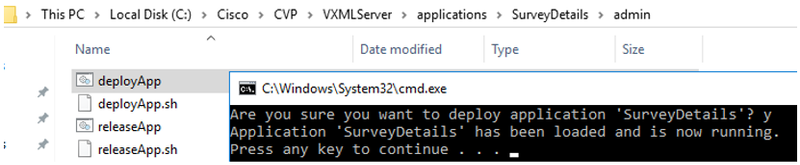
التكوين المرتبط ب Finesse
توفر WXm جهازين مختلفين لوكالات مراكز الاتصال والمشرفين.
(أ) الأداة الذكية Customer Experience Journey (المعروفة إختصارا باسم CEJ): تعرض جميع استجابات الاستقصاء السابقة من عميل في قائمة زمنية إلى وكيل عند قبوله مكالمة العميل.

(ب) الأداة الذكية لتحليل خبرات العملاء (CEA): تعرض CEA المعلومات وفقا لنوع الموارد التي تم تسجيل الدخول إليها للحصول على دقة.
الوكيل: يعرض النبض الإجمالي للعناصر من خلال قياسات متوافقة مع معايير الصناعة مثل NPS و CSAT و CES.
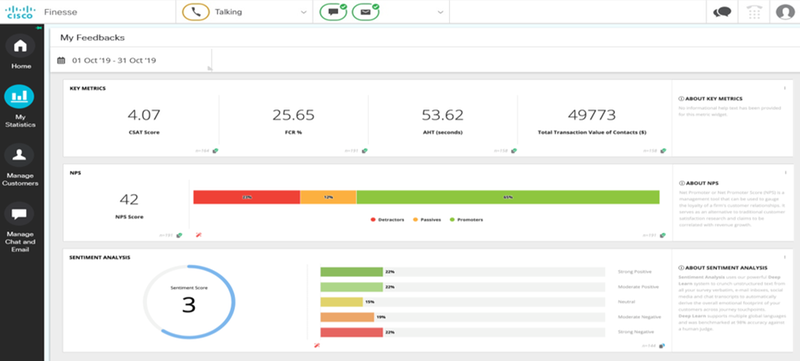
المشرف: يعرض النبض الإجمالي للفريق/العملاء من خلال مقاييس مقاييس مقاييس مقاييس الصناعة مثل NPS و CSAT و CES.
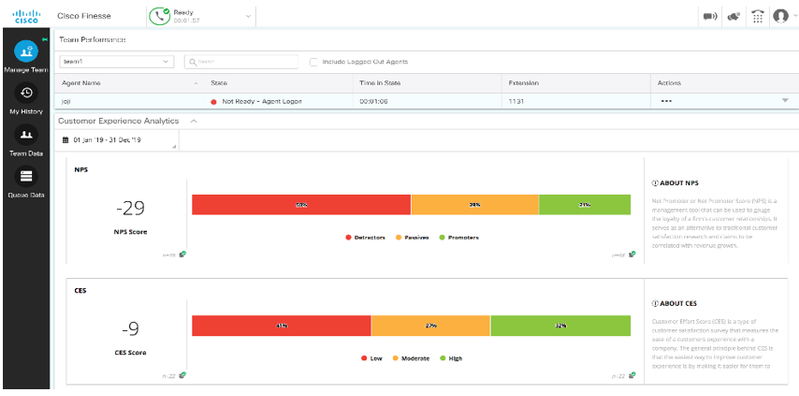
لتمكين هذه الأدوات الذكية على الحزم، هذه هي الخطوات المطلوبة.
1. تبادل الشهادات
تتفاعل الأدوات الذكية مع منصة WxM مباشرة للحصول على المعلومات المطلوبة. لكي يقبل WxM الطلب من الأداة الذكية، يلزم وجود رمز مميز للتخويل للخادم المحدد الذي يتم جلبه من اتصال السحابة. نظرا لتبادل شهادات التوافق مع SRC بين خوادم Finesse و Cloud Connect، يلزم إجراء اتصال ناجح. بالنسبة للبيئة الموقعة ذاتيا، يرجى اتباع الخطوات المذكورة في هذا المستند.
2. Cloud Connect في Finesse Admin
يجب أن تكون Finesse على دراية بخادم Cloud Connect، ويتم تحقيق ذلك عند إضافة تفاصيل الاتصال السحابي إلى صفحة إدارة Finesse.
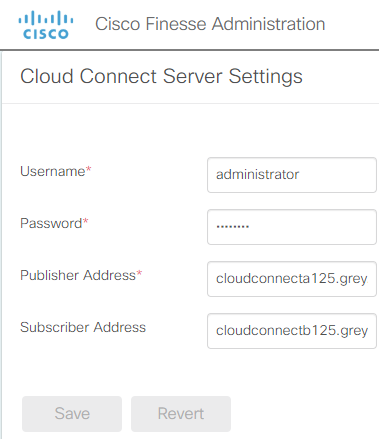
3. تمكين الأداة الذكية
الأداة الذكية CEJ: لتمكين الأداة الذكية CEJ على علبة الإخراج، قم بتصدير رمز الأداة الذكية من WxM وانساخه إلى صفحة تخطيط سطح المكتب الخاصة بإدارة Finesse للوكيل والمشرف. وفيما يلي الخطوات اللازمة لتحقيق ذلك:
الخطوة 1. قم بتسجيل الدخول إلى WxM باستخدام حساب المسؤول.

الخطوة 2. تنزيل الأداة الذكية CEJ من Spaces - التجربة الإجمالية - تصدير الأداة الذكية Cisco Contact Center Journey.
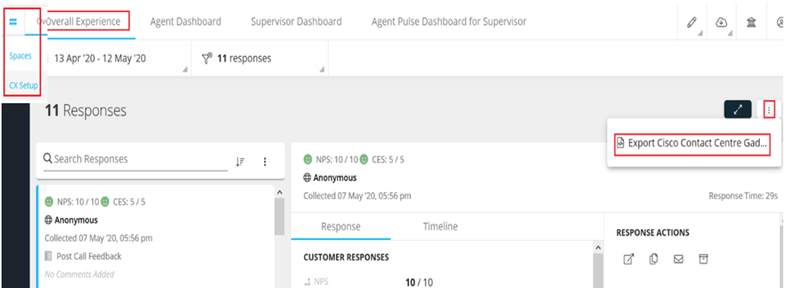
الخطوة 3. انسخ عنوان URL.

الخطوة 4. في صفحة Finesse CFAdmin لتخطيط سطح المكتب يتضمن عنوان الربط تحت علامة التبويب الرئيسي لتخطيط الوكيل.

الخطوة 5. في صفحة Finesse CFAdmin لتخطيط سطح المكتب يتضمن نفس عنوان URL تحت الصفحة الرئيسية لتخطيط المشرف.
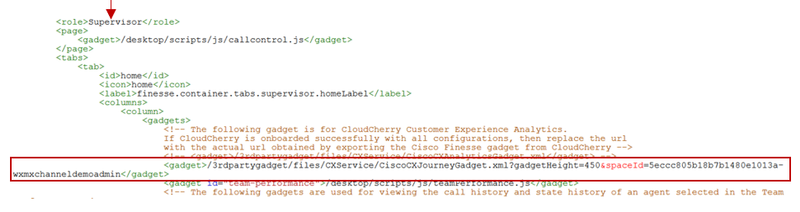
الأداة المساعدة لعميل CEA: يلزم إتخاذ خطوات مماثلة كالأداة الذكية CEJ لتمكين هذا التطبيق للوكلاء في النطاقات.
الخطوة 1. في مدخل مسؤول WxM في لوحة معلومات تحديد الوكيل في المساحة وعلى شريط التنقل الأيسر، يتم إختيار خيار تحليلات خبرة العملاء. بينما يتم ضغط زر تحميل اللوحة الخلفية CEA، وفي القائمة المنسدلة، حدد خيار تصدير Cisco Contact Center Gagdet.
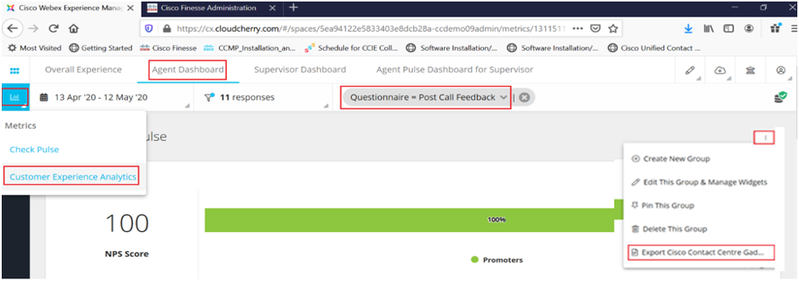
الخطوة 2. انسخ عنوان الربط وقم بتعديل عنوان الربط: قم بإلحاق مرشح &filterTags=cc_AgentId به.
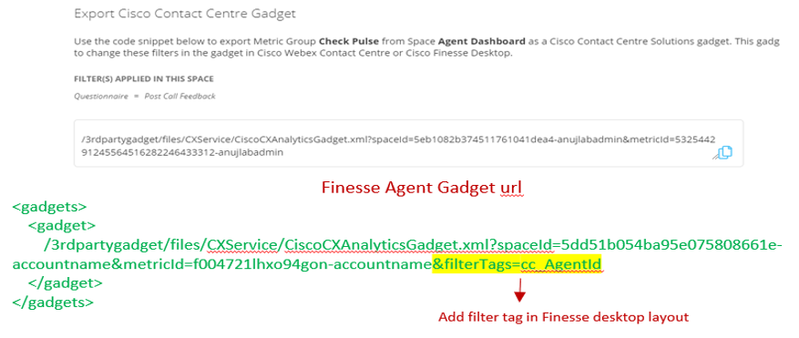
الخطوة 3. في صفحة تخطيط سطح المكتب CFAdmin الدقيقة، يتضمن عنوان الربط تحت علامة التبويب MyStatistics الخاصة بدور الوكيل.
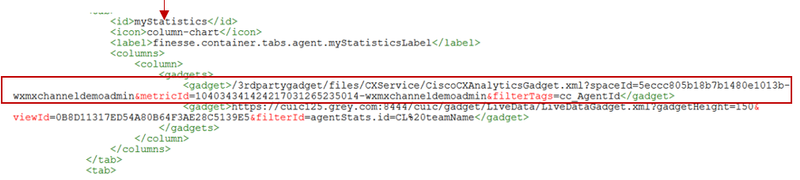
الأداة المساعدة للمشرف CEA: يلزم إتخاذ خطوات مماثلة مثل الأداة الذكية CEJ لتمكين هذا التطبيق للمشرف في الوقت المحدد.
الخطوة 1. في مدخل مسؤول WxM في لوحة معلومات تحديد المشرف وعلى شريط التنقل الأيسر يتم إختيار خيار تحليلات خبرة العميل. مع ضغط أحمال اللوحة الخلفية CEA: زر وفي القائمة المنسدلة حدد خيار تصدير الأداة الذكية Cisco Contact Center.
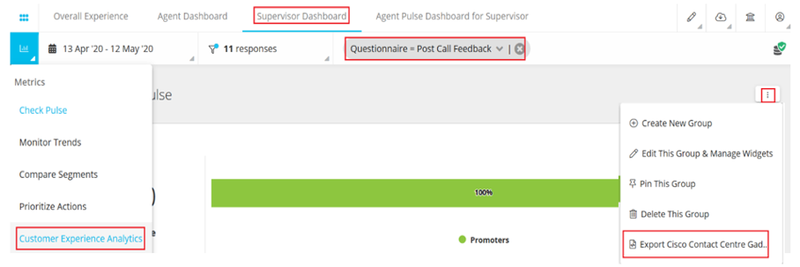
الخطوة 2. انسخ عنوان الربط وقم بتعديل عنوان الربط: قم بإلحاق اسم المرشح&filterTags=cc_TeamId به.

الخطوة 3. في صفحة تخطيط FindCFAdmin لسطح المكتب يتضمن عنوان URL ضمن علامة التبويب TeamData الخاصة بدور المشرف

4. عناوين URLs لخوادم Finesse المدرجة في القائمة البيضاء
لضمان مصادقة طلبات واجهة برمجة التطبيقات (API) من Finesse إلى WxM، يجب إلغاء تحديد عناوين URL الخاصة بخادم FindSe في خادم WxM.
في مدخل إدارة WxM - تحرير ملف التعريف ضمن علامة التبويب "أصل CORS" يتضمن عنوان URL الخاص بخادم Finesse مع المنفذ 8445.

ملاحظة: يمكن أن تكون عناوين URL FQDN الخاصة بخادم Finesse أو البطاقة الخارجية مثل https://*.bora.com:8445
التحقق من الصحة
لا يوجد حاليًا إجراء للتحقق من صحة هذا التكوين.
استكشاف الأخطاء وإصلاحها
لا توجد حاليا أي خطوات محددة متاحة لاستكشاف أخطاء هذا التكوين وإصلاحها.
معلومات ذات صلة
- لمزيد من المعلومات حول ميزة الاستطلاع داخل WxM ارجع إلى هذه المقالة: إستطلاع WebEx Experience Management (WXm) المدمج مع حل UCCE
- للحصول على معلومات حول تبادل الشهادات الموقع ذاتيا لحل CCE، يرجى الرجوع إلى هذه المقالة: تبادل شهادات UCCE الموقع ذاتيا
- للحصول على معلومات حول تنفيذ الشهادة الموقعة من قبل CA على حل CCE، يرجى الرجوع إلى هذه المقالة: الشهادة الموقعة من قبل CCE CA
- تطبيق CVP GitHub WxM: تطبيق CVP GitHub الافتراضي ل WxM
- الدعم التقني والمستندات - Cisco Systems
تمت المساهمة بواسطة مهندسو Cisco
- Meenakshi Sundaramمهندس TAC من Cisco
- Anuj Bhatia and Ramiro Amayaمهندسو TAC من Cisco
- Adithya Udupaمهندس Cisco
اتصل بنا
- فتح حالة دعم

- (تتطلب عقد خدمة Cisco)
 التعليقات
التعليقات